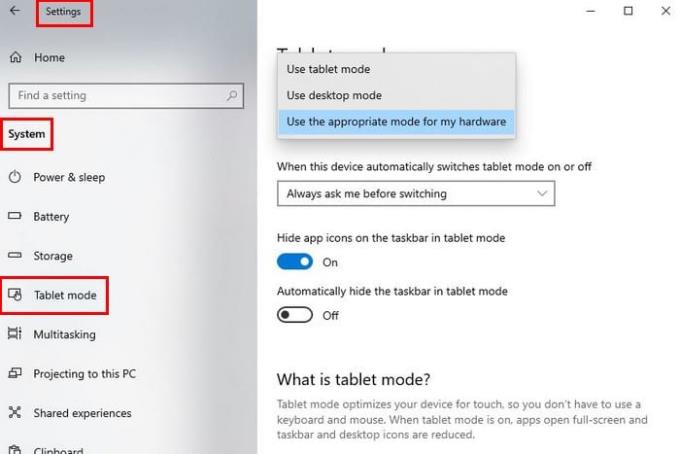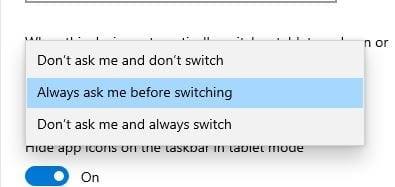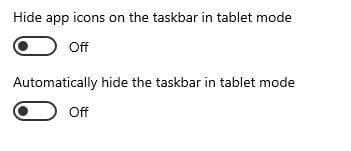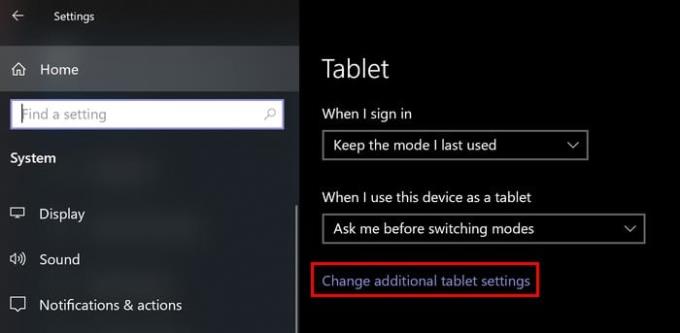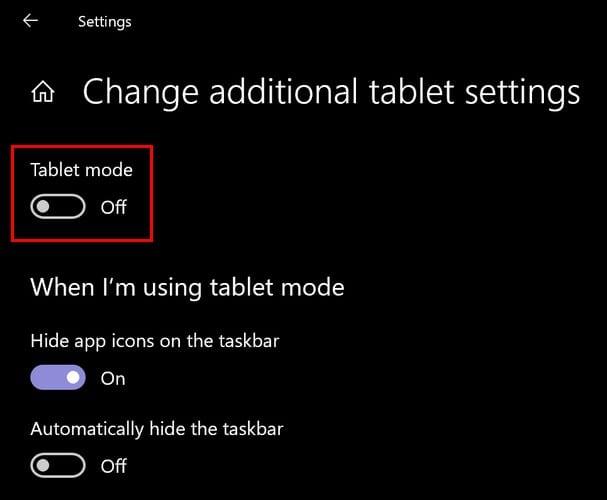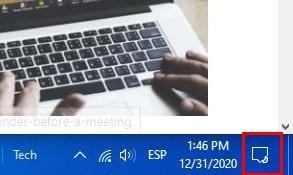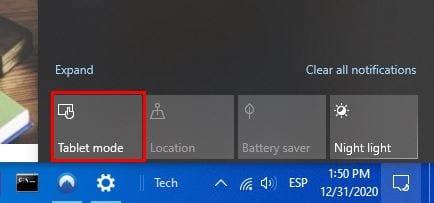Користувачі, які мають ноутбук-трансформер, який може перейти від ноутбука до планшета, у режимі планшета , — це функція, з якою вони зіткнуться. Декого ця функція дратує, тож як її вимкнути?
Що таке режим планшета в Windows 10?
Коли ви знімаєте клавіатуру зі свого планшета Windows 10 або складаєте клавіатуру, щоб вона була за дисплеєм, режим планшета активується автоматично. У режимі планшета, коли ви клацнете на меню «Пуск», воно займе весь ваш дисплей, тоді як у режимі настільного комп’ютера він буде займати середній простір.
Деякі користувачі можуть бути не дуже задоволені режимом планшета через це та через те, що ви не можете використовувати робочий стіл у цьому режимі. Ось чому деякі можуть віддати перевагу його видалення. Якщо ви віддаєте перевагу використовувати режим планшета, тому що вам просто подобається, як він виглядає, і віддаєте перевагу йому над настільним комп’ютером, ось як його можна ввімкнути.
Як увімкнути режим планшета в Windows 10
Щоб увімкнути режим планшета, перейдіть до:
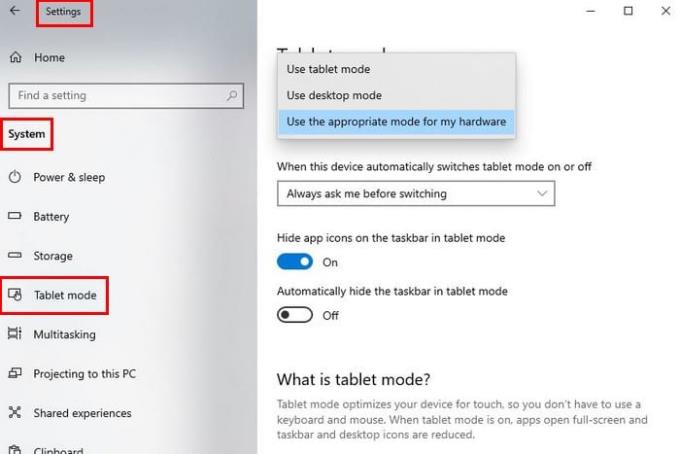
- Налаштування
- система
- Режим планшета
У режимі планшета ви побачите такі параметри, як Коли я ввійду. Натисніть цю опцію, і ви зможете вибрати один із таких параметрів, як Використовувати режим планшета, Використовувати режим робочого столу та Використовувати відповідний режим для мого обладнання.
Параметр нижче Коли я ввійшов: Коли цей пристрій автоматично вмикає або вимикає режим планшета. Натисніть на цю опцію, і ви зможете вибрати один із таких параметрів, як:
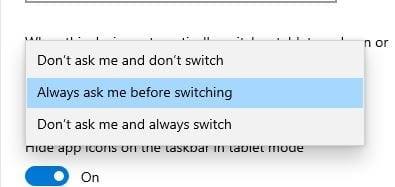
- Не питай мене і не перемикайся.
- Завжди запитуйте мене перед перемиканням.
- Не питайте мене і завжди перемикайтеся.
Крім того, коли ви перебуваєте в режимі планшета, значки програм і панель завдань зникають . Якщо ви цього не хочете, переконайтеся, що ці параметри вимкнено:
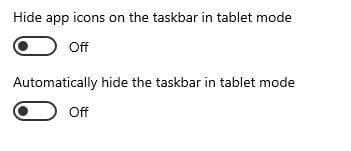
Приховати значки програм на панелі завдань у режимі планшета
Автоматично приховувати панель завдань у режимі планшета.
Майте на увазі, що ви все ще можете використовувати папку на робочому столі через File Explorer у режимі планшета.
Щоб отримати доступ до параметра, де ви можете безпосередньо ввімкнути або вимкнути його, натисніть кнопку Змінити додаткові параметри налаштувань планшета (букви синього кольору).
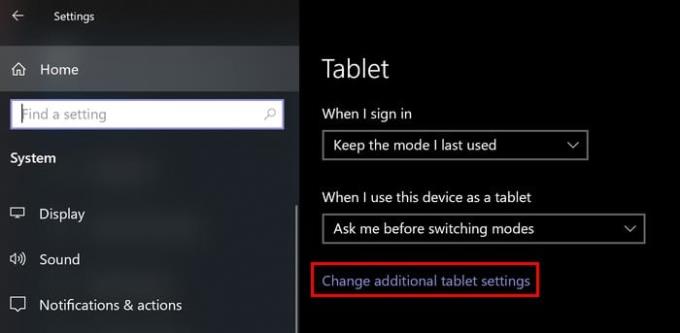
Коли ви там, увімкніть або вимкніть опцію режиму планшета.
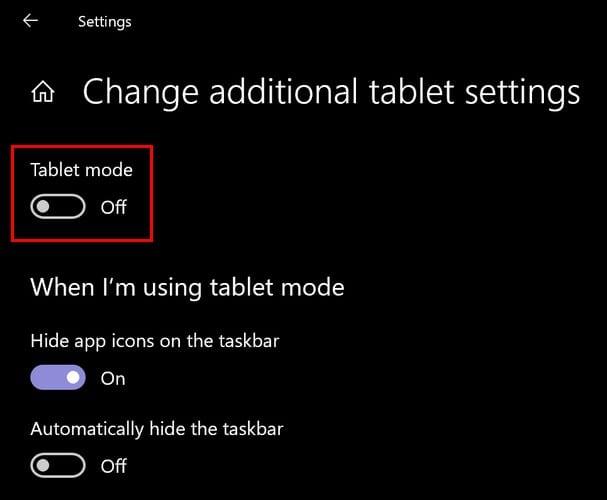
Швидший спосіб отримати доступ до режиму планшета в Windows 10
Попередній варіант увімкнення режиму планшета за допомогою налаштувань корисний, якщо вам потрібно зайти туди з якоїсь іншої причини і немає вибору. Але якщо все, що вам потрібно зробити, це увімкнути режим планшета, є швидший спосіб. Натисніть на піктограму Центру дій; це той, що праворуч від часу й дати.
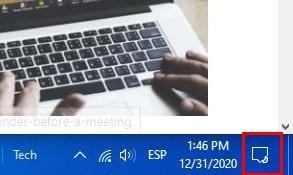
Коли ви клацнете на центрі дій, першим буде варіант режиму планшета. Натисніть на нього, щоб увімкнути його, і те ж саме, якщо ви хочете вимкнути його, коли режим увімкнено.
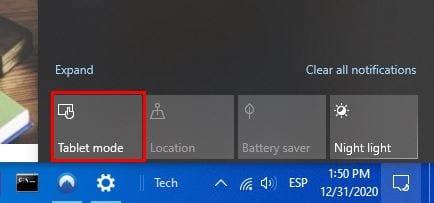
Останні думки
Комусь може не сподобатися, що в режимі планшета меню «Пуск» займає весь ваш дисплей, а інші не проти. Знаючи, як його вимкнути або ввімкнути, ви можете використовувати його, коли вважаєте, що це потрібно, і вимикати його, коли не хочете мати з цим справу. Що ви думаєте про режим планшета? Дайте мені знати в коментарях нижче.